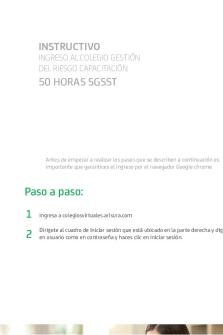2021 instructivo inscripcion materias UBA DERECHI SIUI GUARANI PDF

| Title | 2021 instructivo inscripcion materias UBA DERECHI SIUI GUARANI |
|---|---|
| Author | Spikiko Lx |
| Course | Participacion ciudadana |
| Institution | Universidad de Buenos Aires |
| Pages | 17 |
| File Size | 1.2 MB |
| File Type | |
| Total Downloads | 35 |
| Total Views | 141 |
Summary
Instructivo uso sistema de inscripcion a materias SIU Guarani UBA DERECHO. Como inscribirse a materias UBA DERECHO. Paso a paso...
Description
Sistema SIU-Guaraní - Facultad de Derecho (UBA)
INSCRIPCIÓN A MATERIAS ESTUDIANTES
Acceso al Sistema de Inscripciones de la Facultad de Derecho Para utilizar el Sistema Siu-Guaraní de la Facultad de Derecho hacé click en este enlace. Una vez en la pantalla de acceso, ingresá tu usuario y contraseña y clickeá en “Ingresar”.
Tu usuario siempre va a ser tu número de documento y tu contraseña va a ser la misma contraseña de acceso al anterior Sistema de Inscripciones.
Dificultades con la contraseña Si olvidaste o querés cambiar tu contraseña, hacé click en “¿Olvidaste tu contraseña?”. El sistema te va a pedir tu número de documento y una confirmación.
Luego de clickear “Continuar”, el sistema te va a enviar un mail al correo que declaraste en la inscripción a la carrera con un link para generar tu contraseña.
Haciendo click en el link enviado vas a acceder a la pantalla para generar la contraseña nueva. Recordá clickear “Acceder” para guardar los cambios. ATENCIÓN: Este cambio de contraseña opera únicamente para el SIU-Guaraní de la Facultad de Derecho. En el resto de los sistemas de la Facultad vas a seguir utilizando tu contraseña anterior. Si nunca accediste al anterior Sistema de Inscripciones, tu clave de acceso va a ser igual a los 4 últimos dígitos de tu DNI. Si aún así seguís sin poder acceder al sistema, escribí a [email protected] explicando tu problema.
Inscripción a materias – Selección de materia Una vez dentro del sistema vas a poder ver la oferta de materias en el sector izquierdo de la pantalla.
Para buscar la materia a la que te querés inscribir simplemente clickeá en el selector desplegable y buscá el conjunto de materias que necesites.
Para encontrar más fácilmente la materia, luego de elegir el conjunto que corresponda podés escribir en el buscador de materias el nombre de la materia a la que quieras inscribirte.
Inscripción a materias – Selección de comisiones Luego de elegir la materia a la que te querés inscribir, al hacer click en ella vas a acceder al listado de comisiones disponibles para la inscripción de esa materia.
Una vez que hayas elegido la comisión que prefieras para cursar, simplemente tenés que clickear en “Inscribirse” para registrar tu selección.
Si la inscripción fue exitosa, vas a poder ver un aviso verde en la parte superior de la pantalla. Toda inscripción exitosa se encuentra por defecto en estado Pendiente.
Haciendo click en “Mostrar comprobante” vas a poder ver el comprobante de inscripción, donde figuran todos los datos de la comisión elegida.
A través de esta opción vas a poder imprimir tu comprobante o enviarlo automáticamente a tu casilla de mail.
Inscripción a materias – Controles dinámicos El Sistema de Inscripciones cuenta con una serie de controles dinámicos que determinan si tu inscripción cumple con algunos requisitos básicos para ser exitosa, como por ejemplo que la materia elegida pertenezca a tu plan de estudios, que no la tengas aprobada o que no hayas elegido comisiones con superposición horaria. Si tu inscripción no cumple con alguno de estos controles, el sistema va a mostrar una alerta indicando cuál es el inconveniente en cuestión.
Cerrando el aviso vas a poder elegir otra comisión para inscribirte, siempre y cuando cumpla con estos controles.
Inscripción a materias – Baja de inscripción Si te equivocaste de comisión al inscribirte o necesitás elegir otra comisión por superposición horaria o simplemente cambiaste de opinión, no te preocupes: siempre que te encuentres dentro de las fechas de inscripción habilitada vas a poder darte de baja e inscribirte a otras comisiones las veces que necesites. Para dar de baja una inscripción simplemente tenés que buscar la comisión a la que te inscribiste y clickear en “Dar de baja”. Esta acción cancela tu inscripción y es instantánea.
Para buscar más fácilmente tus inscripciones podés utilizar el botón “Sólo inscriptos” del buscador de materias, en el costado izquierdo de la pantalla.
Una vez que clickeás “Dar de baja” el sistema te va a pedir una confirmación. Al igual que con las inscripciones, el sistema va a mostrar un aviso verde en la parte superior de la pantalla indicando que la baja fue exitosa. Ahí también vas a poder acceder al Comprobante de baja de la inscripción.
Reportes – Agenda Una vez que hayas terminado de elegir e inscribirte a comisiones, vas a poder ver los horarios de tu potencial cursada en el reporte “Agenda”. Para acceder al mismo tenés que clickear en el menú “Reportes”, en la esquina superior izquierda de la pantalla, y elegir el reporte “Agenda”.
Este reporte te va a permitir ver qué días de la semana cursarías cada materia y en qué horarios.
Asignación de comisiones – Mis inscripciones Al finalizar el llamado de inscripción, la última selección de comisiones a la que te hayas inscripto va a pasar al proceso de asignación, en el que se asignan los cupos disponibles de las comisiones según la normativa vigente de la Facultad. Una vez que se encuentre disponible el resultado del proceso de asignación, vas a poder acceder al mismo desde el sistema. Desde la fecha de publicación de resultados vas a poder acceder al menú “Reportes”, en la esquina superior izquierda de la pantalla, e ingresar a “Mis inscripciones” para verificar la asignación de cupos para tus inscripciones.
Este reporte te va a mostrar todas tus inscripciones a comisión, indicando el estado en el que se encuentra cada una de ellas.
Todas las inscripciones que hayan pasado la verificación de requisitos y hayan sido asignadas van a figurar en estado “Aceptada”. Si alguna de tus inscripciones fue rechazada durante el proceso de asignación, la misma va a figurar con estado “Rechazado”. Clickeando sobre este estado, el reporte te va a indicar el motivo por el cual fue rechazada tu inscripción.
Si llegás a tener algún tipo de inconveniente o reclamo con el resultado de tu asignación, comunicate por mail a [email protected]
Seguridad Luego de realizar tus inscripciones y consultas en el sistema, no te olvides de cerrar tu sesión luego de utilizarlo, para preservar la seguridad de tu información académica....
Similar Free PDFs

1.1 Instructivo Admisión 2021 A
- 11 Pages

Alfabeto Guarani
- 17 Pages

Unlam - Inscripcion
- 1 Pages

Investigacion IOG - guarani
- 2 Pages

Ficha de inscripcion
- 6 Pages

Instructivo
- 14 Pages
Popular Institutions
- Tinajero National High School - Annex
- Politeknik Caltex Riau
- Yokohama City University
- SGT University
- University of Al-Qadisiyah
- Divine Word College of Vigan
- Techniek College Rotterdam
- Universidade de Santiago
- Universiti Teknologi MARA Cawangan Johor Kampus Pasir Gudang
- Poltekkes Kemenkes Yogyakarta
- Baguio City National High School
- Colegio san marcos
- preparatoria uno
- Centro de Bachillerato Tecnológico Industrial y de Servicios No. 107
- Dalian Maritime University
- Quang Trung Secondary School
- Colegio Tecnológico en Informática
- Corporación Regional de Educación Superior
- Grupo CEDVA
- Dar Al Uloom University
- Centro de Estudios Preuniversitarios de la Universidad Nacional de Ingeniería
- 上智大学
- Aakash International School, Nuna Majara
- San Felipe Neri Catholic School
- Kang Chiao International School - New Taipei City
- Misamis Occidental National High School
- Institución Educativa Escuela Normal Juan Ladrilleros
- Kolehiyo ng Pantukan
- Batanes State College
- Instituto Continental
- Sekolah Menengah Kejuruan Kesehatan Kaltara (Tarakan)
- Colegio de La Inmaculada Concepcion - Cebu